Win10纯净版下如何启用或禁用休眠
欢迎来到系统天地windows10教程,在这里我们可以帮助您了解windows10的功能和全面应用所遇到的问题。在今天的教程中,您将学习在windows10如何启用或禁用休眠。
休眠功能对于Windows系统来说是很重要的,有三种方法来关闭电脑 - 完全关闭它,让它睡觉,或使其休眠。休眠主要是设计用于笔记本电脑中,PC将保存所有打开的文件,并运行文件到您的硬盘省电状态,然后彻底将其关闭。
当你重新启动你的系统,你就可以继续工作的权利从你离开的地方。
因此,现在大家都是在在windows10运用有最流行的方式以启用或禁用休眠。CTRL + X >>>>电源选项>>>>选择什么电源按钮做>>>>底部是关机设置
注意:运行命令提示符管理员(WIN + X ..命令提示符(管理员)。 键入powercfg -h上。 相反的是逻辑上POWERCFG -h关闭。
转到Windows 10键+ X - >电源选项 - >更改计划设置 - >更改高级电源设置 - >向下滚动到“电源按钮和盖子” - >睡眠按钮操作 - >更改设置休眠。
进入“控制面板所有控制面板项电源选项系统设置”的电源选项,即点击“选择什么样的电源按钮做'然后点击'更改设置了当前unavailable`然后向下滚动,并检查”休眠“ 。
要了解更多有关优化的windows10,各如何检查windows10优化指南敬请长期关系统天地。
在这是我们有详细的40种不同的方式来优化windows10,并确保你的电脑运行得更加顺畅。您也可以下载我们的全面优化的windows10系统
其他的方式来实现windows10禁用休眠:
1、按下的Windows + X键打开电源菜单,选择命令提示符(管理员)
2、要启用休眠,键入命令POWERCFG /小时的
3、要禁用休眠,键入命令POWERCFG /小时关闭
管理对Hibernate的设置:
1、按下的Windows + X键进入电源菜单,并从中选择电源选项。
2、点击你旁边有活动的电源计划更改计划设置。
3、现在选择更改高级电源设置。
4、在电源选项向下滚动并展开睡眠 。
5、点击后休眠。
6、输入分钟你希望你的电脑处于空闲状态,进入休眠状态之前,
7、按确定以应用更改
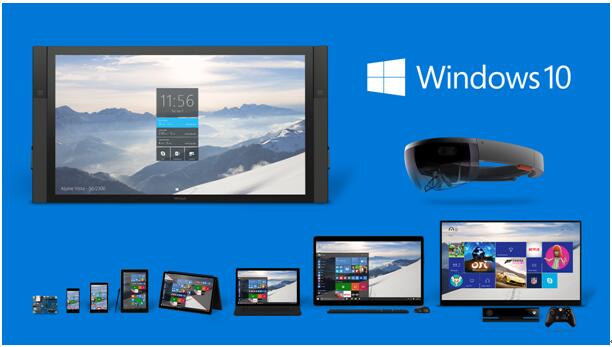










 苏公网安备32032202000432
苏公网安备32032202000432